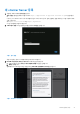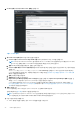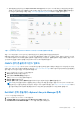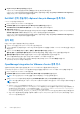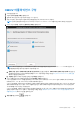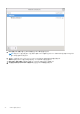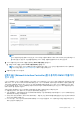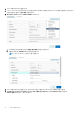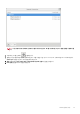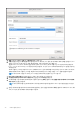Install Guide
Table Of Contents
- OpenManage Integration for VMware vCenter 버전 5.3 설치 가이드
- 목차
- 소개
- OMIVV 설치 및 구성
- OMIVV 어플라이언스 및 리포지토리 위치 업그레이드
- 초기 구성 마법사를 사용하여 OMIVV 어플라이언스 구성
- Dell EMC 지원 사이트에서 지원 콘텐츠 액세스
- 관련 설명서
- Dell에 문의하기
3. vSphere Lifecycle Manager 등록을 클릭합니다.
vSphere Lifecycle Manager를 성공적으로 등록했음을 나타내는 메시지가 표시됩니다.
vSphere Lifecycle Manager를 사용하여 클러스터를 관리하는 방법에 대한 자세한 내용은 https://www.dell.com/support에서
사용할 수 있는 OMIVV 사용자 가이드를 참조하십시오.
Dell EMC 관리 콘솔에서 vSphere Lifecycle Manager 등록 취소
vCenter 7.0 이상 버전이어야 합니다.
1. https://<ApplianceIP/hostname/>으로 이동합니다.
2. VCENTER 등록 페이지의 vSphere Lifecycle Manager에서 등록 취소를 클릭합니다.
VSPHERE LIFECYCLE MANAGER 등록 취소 <vCenter 이름> 대화 상자가 표시됩니다.
3. 등록 취소를 클릭합니다.
vSphere Lifecycle Manager를 등록 취소했음을 나타내는 메시지가 표시됩니다. DellEMC OMIVV는 VSphere Lifecycle Manager의
하드웨어 지원 관리자 목록에서 제거됩니다. 이는 OMIVV 기능에는 영향을 미치지 않습니다.
vSphere Lifecycle Manager를 사용하여 클러스터를 관리하는 방법에 대한 자세한 내용은 https://www.dell.com/support에서
사용할 수 있는 OMIVV 사용자 가이드를 참조하십시오.
설치 확인
다음은 OMIVV 설치가 성공했는지 확인하는 단계입니다.
1. vSphere Client 창을 닫고 새 vSphere Client(HTML-5)를 시작합니다.
2. vCenter 서버에서 가상 어플라이언스 IP 주소 또는 호스트 이름으로 PING 명령을 시도하여 vCenter가 OMIVV와 통신할 수 있는지
확인합니다.
3. vSphere Client에서 메뉴를 확장하고 관리 > 솔루션 > 클라이언트 플러그인을 클릭합니다.
플러그인 관리 또는 클라이언트 플러그인 페이지의 액세스 제한에 대한 자세한 내용은 VMware 설명서를 참조하십시오.
4. 클라이언트 플러그인 페이지에서 버전을 확인하고 OMIVV가 설치 및 활성화되어 있는지 확인합니다.
OMIVV가 활성화되지 않은 경우 잠시 기다린 후 로그아웃하고 vCenter에서 로그인합니다.
5. vSphere Client(HTML-5) 내에 OMIVV 아이콘이 표시되는지 확인하려면 vSphere Client에서 메뉴를 확장합니다.
OpenManage Integration 아이콘이 표시됩니다.
OpenManage Integration for VMware vCenter 등록 취소
인벤토리, 보증 또는 배포 작업이 실행 중일 때 vCenter Server에서 OMIVV를 등록 취소하지 마십시오.
OpenManage Integration for VMware vCenter를 제거하려면 관리 콘솔을 사용하여 vCenter Server에서 OMIVV 등록을 취소합니다.
1. https://<ApplianceIP/hostname/>으로 이동합니다.
2. VCENTER 등록 페이지의 vCenter Server IP 또는 호스트 이름 표에서 등록 취소를 클릭합니다.
노트: OMIVV는 둘 이상의 vCenter와 연결될 수 있으므로 올바른 vCenter를 선택해야 합니다.
3. 선택한 vCenter Server의 등록 취소를 확인하려면 VCENTER 등록 취소 대화 상자에서 등록 취소를 클릭합니다.
노트: OMIVV를 등록 취소한 후 vSphere Client(HTML-5)에서 로그아웃하고 로그인합니다. OMIVV 아이콘이 계속 표시되면 다
음을 수행합니다.
● VMware vCenter Server 어플라이언스의 경우 /etc/vmware/vsphere-ui/vc-packages/vsphere-client-
serenity로 이동합니다. Windows vCenter의 경우 vCenter 어플라이언스의 다음 폴더로 이동하여 이전 버전에 해당하는 이
전 데이터가 있는지 확인합니다. vCenter 어플라이언스에C:\ProgramData\VMware\vCenterServer\cfg\vsphere-
ui\vc-packages\vsphere-client-serenity 폴더가 있는지 확인하고
com.dell.plugin.OpenManage_Integration_for_VMware_vCenter_WebClient-X.0.0.XXX 같은 이전 데이터가 있는지 확인합니다.
● 이전 OMIVV 버전에 해당하는 폴더를 수동으로 삭제하고 vSphere Client(HTML-5) 및 Web Client(FLEX) 모두에 대한 vSphere
Client Services를 재시작합니다.
24 OMIVV 설치 및 구성